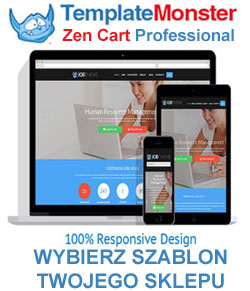Jeżeli korzystasz z wersji sklepu nie wyposażonej w moduł zaawansowanego zarządzania obrazkami, a chcesz aby na karcie produktu pojawiło się równocześnie kilka obrazków, postepuj według poniższego opisu:
- Przygotuj dodatkowe obrazki które mają być wyświetlane na karcie produktu i nadaj im nazwy identyczne z nazwą podstawowego obrazka rozszerzone o kolejną cyfrę. Przykład: jeśli podstawowy obrazek produktu ma nazwę "podkoszulek.jpg" to kolejne obrazki MUSZĄ posiadać nazwy: "podkoszulek_1.jpg", "podkoszulek_2.jpg", "podkoszulek_3.jpg" itd. BARDZO WAŻNE - obrazki dodatkowe MUSZĄ być tego samego formatu co obrazek podstawowy - przygotowując obrazki można korzystać z formatów .gif, .jpg lub .png, ale wszystkie obrazki które mają wyświetlać się na tej samej stronie produktu MUSZĄ być w tym samym formacie co obrazek podstawowy.
- Przygotowane w powyższy sposób obrazki prześlij na serwer na którym zainstalowany jest sklep do podkatalogu "images" przy pomocy dowolnego programu FTP.
- Jeśli wszystko zostało zrobione zgodnie z powyższym opisem, po odświeżeniu strony produktu w przeglądarce dodatkowe obrazki powinny być widoczne.